建模技巧如何利用3Ds max 制作海水动画效果Word下载.docx
《建模技巧如何利用3Ds max 制作海水动画效果Word下载.docx》由会员分享,可在线阅读,更多相关《建模技巧如何利用3Ds max 制作海水动画效果Word下载.docx(9页珍藏版)》请在冰点文库上搜索。
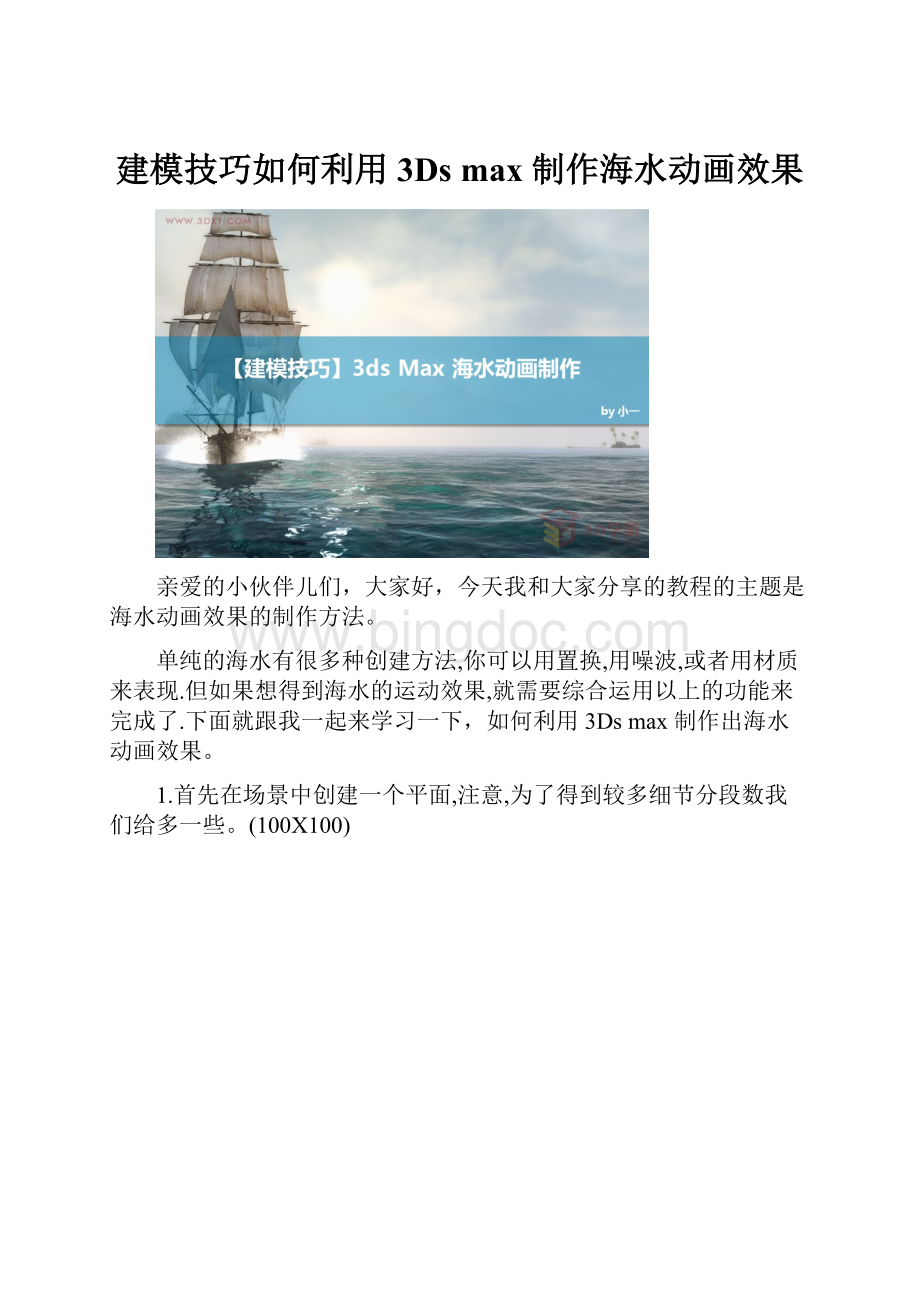
制作出海水动画效果。
1.首先在场景中创建一个平面,注意,为了得到较多细节分段数我们给多一些。
(100X100)
2.为了模拟海面的随机波动,我们给平面添加体积选择修改器。
3.在体积选择器参数中选择顶点进行控制。
4.在曲面特征中选择纹理贴图,并为其添加噪波贴图。
(使用贴图来随机控制选择)
5.调整噪波大小,和噪波阈值,使得模型中的点产生随机的选择状态。
6.完成后为平面添加波浪修改器,来模拟海面的波浪效果。
7.设置波浪的振幅,是平面产生高低错落的效果。
(因为之前加了体积选择器,所以现在波浪的起伏比较随机)
8.再次为平面添加体积选择修改器,并在之上添加置换修改器,在置换修改器的贴图选项里添加细胞贴图,用细胞贴图来模拟海面上突起的浪尖.置换的强度一定要是负值,这样才能形成尖锐的浪尖,为了使浪尖产生更多变化,可以勾选细胞贴图中的分形。
9.为平面再次添加噪波修改器,以模拟水面的张力,设置其x与y轴方向的强度,这样水面就不会以同一方向运动了。
10.模型基本完成,接着为其添加动画,首先将时间滑块拖动到第100帧,并点开自动关键帧,然后选择波浪修改器,增加相位的数值,随着数值的增加海面会沿y轴方向产生流动效果。
11.再次打开材质编辑器,修改细胞贴图再y和z轴方向的偏移量,以模拟浪尖的移动。
(y轴控制流动方向,z轴控制起伏变化)
12.同样修改噪波贴图的偏移量。
13.关闭材质面板,切换到噪波修改器,并勾选动画,调整频率使得海水在上下起伏的同时在x和y轴产生运动。
(模拟水面张力的动画效果)
14.一切准备好了之后我们不关掉自动关键帧,并点击播放动画按钮,就可以看到平面产生了动画效果。
多层动画效果叠加在一起就组成了海面运动的效果。
由于时间关系省略的中间的调试部分,在自己制作中要不断的调整参数,才能得到自然的海面运动效果。
好了,关于“如何利用3Ds
制作海水动画效果”你学会了吗?
今天就先到这里了,祝大家周末愉快~同时如果有任何疑问欢迎加入
【3D学院交流群2】
进行讨论。
by:
小一
欢迎各位3D从业人员和爱好者加入3D学院交流群,这个一个学习与技术交流的平台,
如果遇到什么技术方面的问题,我们会在第一时间给予疑难解答
还在等神马,赶紧行动吧!
3D学院交流群1374870771
3D学院交流群2323674331
3D学院交流群3274077844
3D学院交流群4160547328
3D学院交流群6308991918
3D学院交流群5291779814
3D学院交流群7251350032
3D学院交流群8341942083